Möchten Sie Ihre Lieblings-Apps von Windows 11 schnell und einfach öffnen? Sind Sie gelangweilt vom Klicken auf Symbole auf dem Desktop oder im Startmenü? Wenn die Antwort “Ja” lautet, sind Sie möglicherweise daran interessiert, Tastenkombinationen für jede Windows 11-App zu erstellen.
Tastenkombinationen sind Tastenkombinationen, die Sie drücken können, um bestimmte Befehle auszuführen, z. B. das Öffnen einer App, das Kopieren und Einfügen von Text oder das Schließen eines Fensters. Mit Tastaturkürzeln können Sie Zeit sparen und Ihre Produktivität steigern.
In diesem Artikel zeigen wir Ihnen, wie Sie eine Tastenkombination für eine beliebige Windows 11-Anwendung mit zwei verschiedenen Methoden erstellen: über das Menü “Eigenschaften” und mit einer Drittanbieteranwendung namens AutoHotkey. Wir werden auch einige Tipps und Tricks geben, um effektive und einprägsame Tastaturkürzel zu erstellen.
Verwenden des Menüs “Eigenschaften”
Eine der einfachsten Möglichkeiten, Tastenkombinationen für eine Windows 11-App zu erstellen, ist die Verwendung des Eigenschaftenmenüs. Das Menü Eigenschaften ist das Kontextmenü, das angezeigt wird, wenn Sie mit der rechten Maustaste auf ein Anwendungssymbol klicken, entweder auf dem Desktop, im Startmenü oder im Datei-Explorer.
Im Menü “Eigenschaften” können Sie verschiedene App-Einstellungen ändern, z. B. Name, Standort, Symbol und Kompatibilität. Eine der Einstellungen, die Sie ändern können, sind Tastenkombinationen.
Hier sind die Schritte zum Erstellen einer Tastenkombination für eine beliebige Windows 11-App über das Menü Eigenschaften:
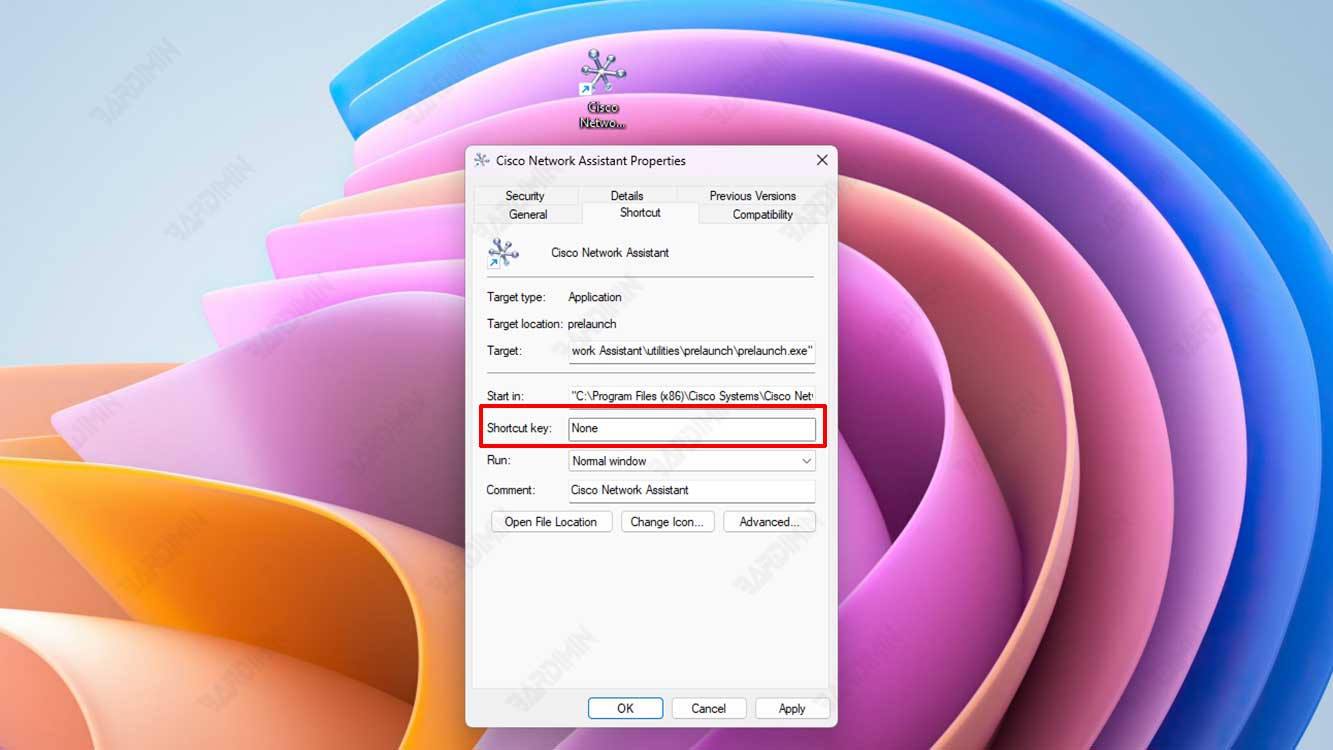
- Suchen Sie das Symbol der Anwendung, für die Sie eine Tastenkombination erstellen möchten, entweder auf dem Desktop, im Startmenü oder im Datei-Explorer. Wenn die App nicht über ein Symbol verfügt, können Sie ein eigenes erstellen, indem Sie mit der rechten Maustaste auf die App klicken, Send to und dann Desktop (create shortcut) auswählen.
- Klicken Sie mit der rechten Maustaste auf das App-Symbol und wählen Sie dann Properties aus.
- Klicken Sie im Eigenschaftenfenster auf die Registerkarte Shortcut.
- Auf der Registerkarte “Verknüpfungen” sehen Sie ein Feld mit dem Namen Shortcut key. Dieses Feld gibt die Tastenkombination an, die der Anwendung derzeit zugewiesen ist, sofern vorhanden. Wenn es nicht vorhanden ist, ist dieses Feld leer.
- Klicken Sie auf das Feld Tastenkombination und drücken Sie dann die Taste, die Sie als Tastenkombination verwenden möchten. Sie können die Tasten eines beliebigen Buchstabens, einer Zahl oder eines Symbols verwenden, aber Sie müssen sie mit den Tasten Ctrl, Alt oder beiden kombinieren. Wenn Sie z. B. eine Tastenkombination Ctrl+Alt+P für die Anwendung “Malen” erstellen möchten, müssen Sie Ctrl+Alt+P im Feld Tastenkombination drücken. Sie können F1 Tasten erst F12, Esc oder Print Screen als Tastenkombinationen verwenden, da diese Tasten bereits über integrierte Windows 11-Funktionen verfügen.
- Nachdem Sie die gewünschte Taste gedrückt haben, sehen Sie, dass im Feld Tastenkombination die von Ihnen ausgewählte Tastenkombination angezeigt wird. Wenn Sie eine Tastenkombination ändern oder löschen möchten, können Sie erneut auf das Tastenkombinationsfeld klicken und eine andere Taste drücken oder die Backspace Taste drücken.
- Klicken Sie auf OK, um die Änderungen zu speichern und das Eigenschaftenfenster zu schließen.
- Jetzt können Sie Ihre neu erstellte Tastenkombination ausprobieren. Drücken Sie die Tastenkombination, die Sie ausgewählt haben, und Sie werden sehen, dass die Anwendung automatisch geöffnet wird. Wenn Sie eine Tastenkombination für eine App erstellen, die bereits geöffnet ist, verschiebt die Tastenkombination den Fokus auf diese App.
Im Folgenden finden Sie einige Beispiele für Tastenkombinationen, die Sie über das Menü “Eigenschaften” für jede Windows 11-App erstellen können:
| Anwendung | Tastaturkürzel |
| Malen | Strg+Alt+P |
| Notizblock | Strg+Alt+N |
| Rechner | Strg+Alt+C |
| Microsoft Edge | Strg+Alt+E |
| Spotify | Strg+Alt+S |
